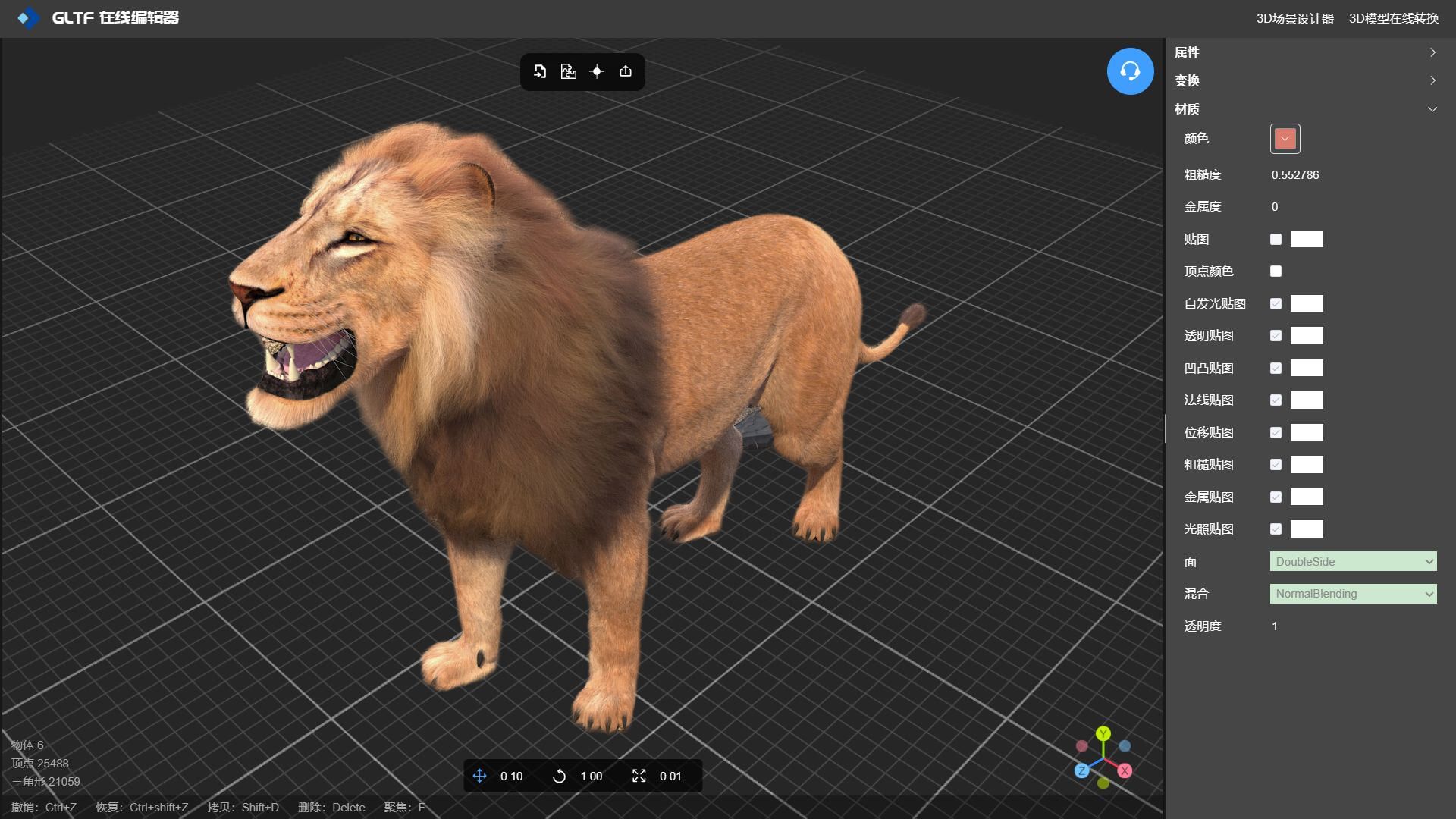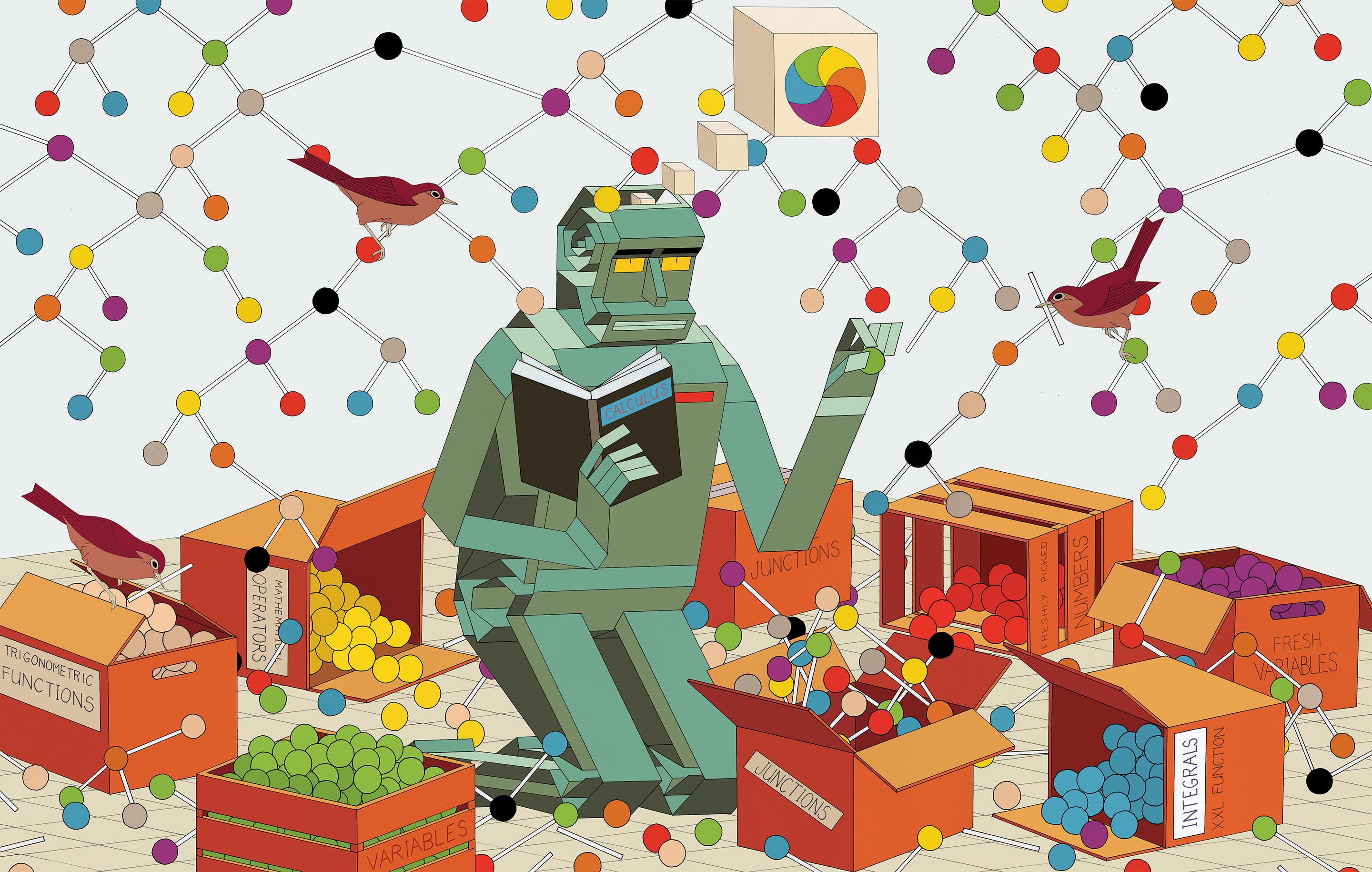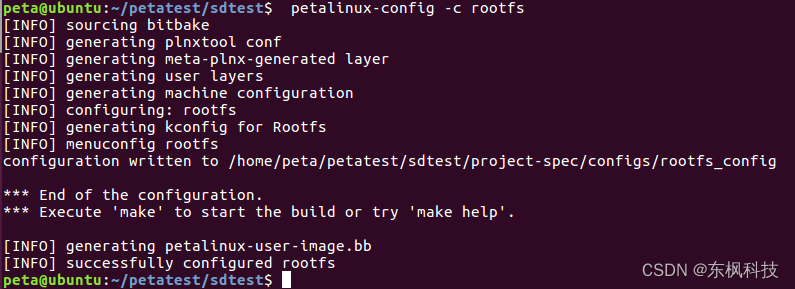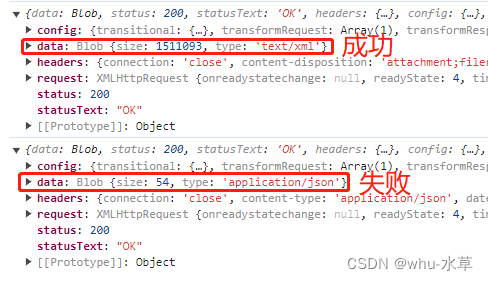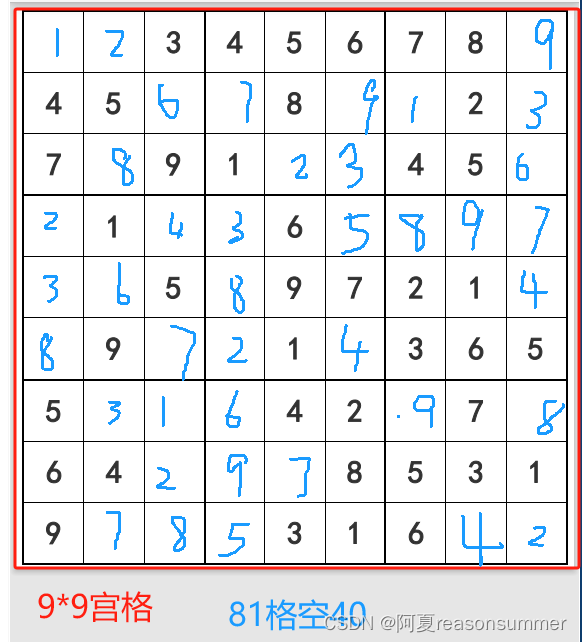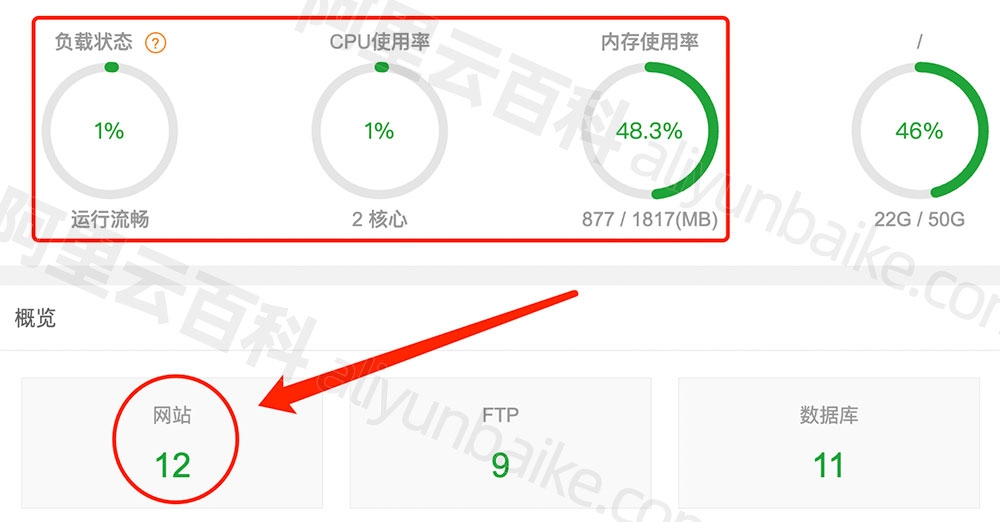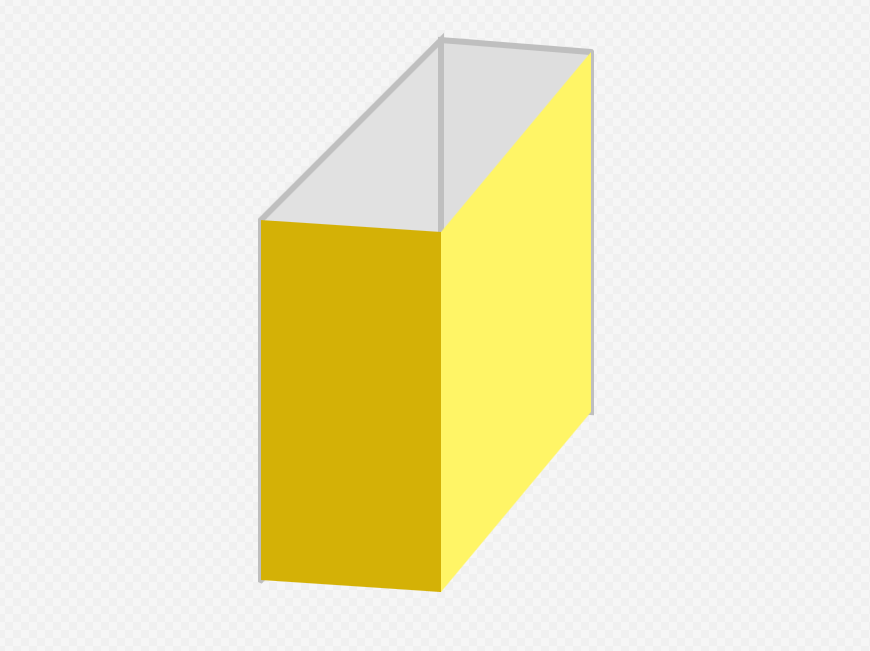前言
前段时间更新的文章中有提到文件扩展名这个词,估计很多小伙伴看着都萌萌哒。
你在办公室复制的“安装包”到家里的电脑,却打不开的原因都在这!
新安装的电脑基本上都是默认关闭文件扩展名的,所以文件都会显示成下面这个样子:


有些小伙伴可能会想:用得好好的,我干嘛要打开文件扩展名呢?
答:看到文件扩展名的好处是可以分辨文件类型,然后确认用什么软件去打开。就像是上面这个图,你能确认哪些文件是MP3,哪些是无损音乐吗?
常见文件扩展名
音频:.mp3 .m4a .acc .flac .ape .wav .wma ……
视频: .mp4 .flv .rm .rmvb .ts .mkv ……
压缩包: .zip .rar .iso .7z .dmg ……
图片:.png .jpg .jpeg .psb .psd .ai .cdr .dmg .tiff ……
哦豁,奇怪的知识又涨了不少~
如果你只是单纯看看网页,聊微信,那了解文件扩展名对你来说,单纯只是涨知识。
在实际操作中,很多时候都会遇到电脑无法识别的文件类型(因为电脑没有安装对应的软件),也就没有适合打开该文件的软件,自然就无法查看文件的内容。
没有打开文件扩展名显示的电脑文件都是这样显示的:
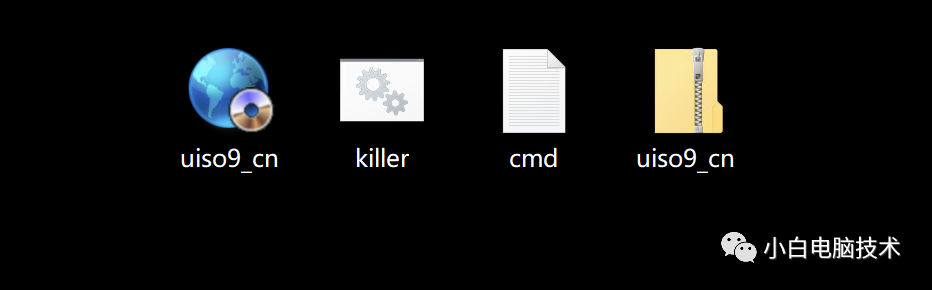
打开了文件扩展名之后是这样显示的:
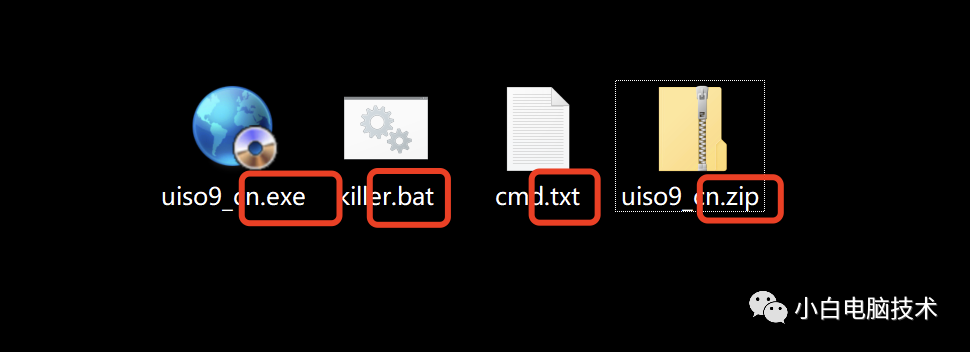
说了这么多,现在进入正题吧!
请直接翻阅到对应系统查看操作哦!
正文开始
-
Win10
首先双击打开【此电脑】

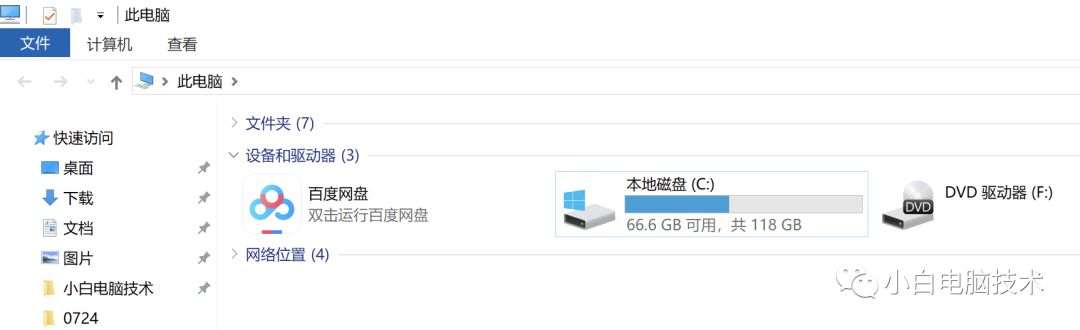
点击【查看】,再把【文件扩展名】打勾
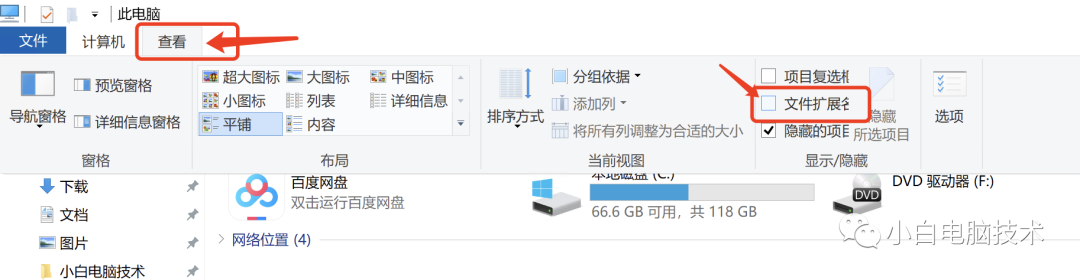
这样就能看到文件扩展名了。
-
Win11
首先双击打开【此电脑】


点击【查看】-【显示】,把【文件扩展名】打勾
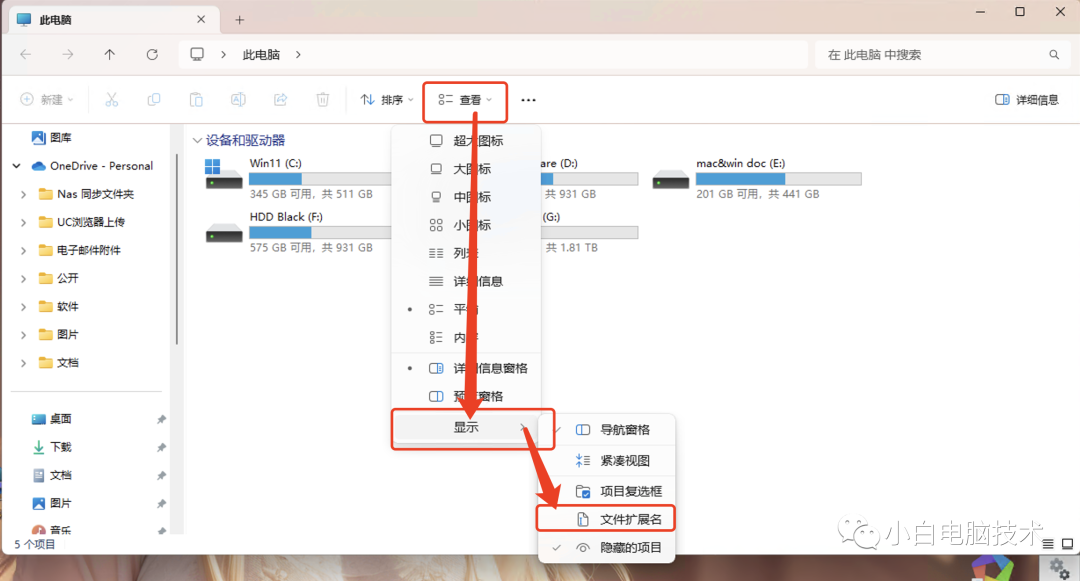
这样就完成了。
-
Win7/8
首先双击打开【计算机】
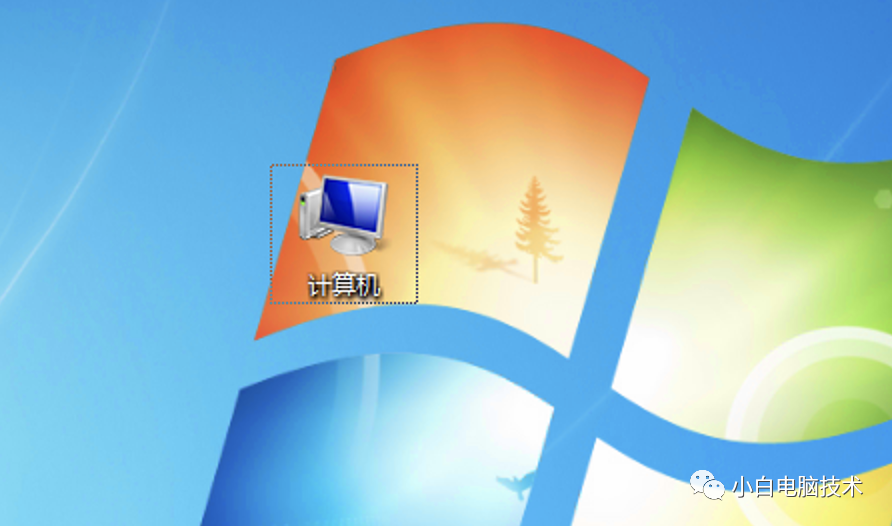

点击【组织】-【文件夹和搜索选项】
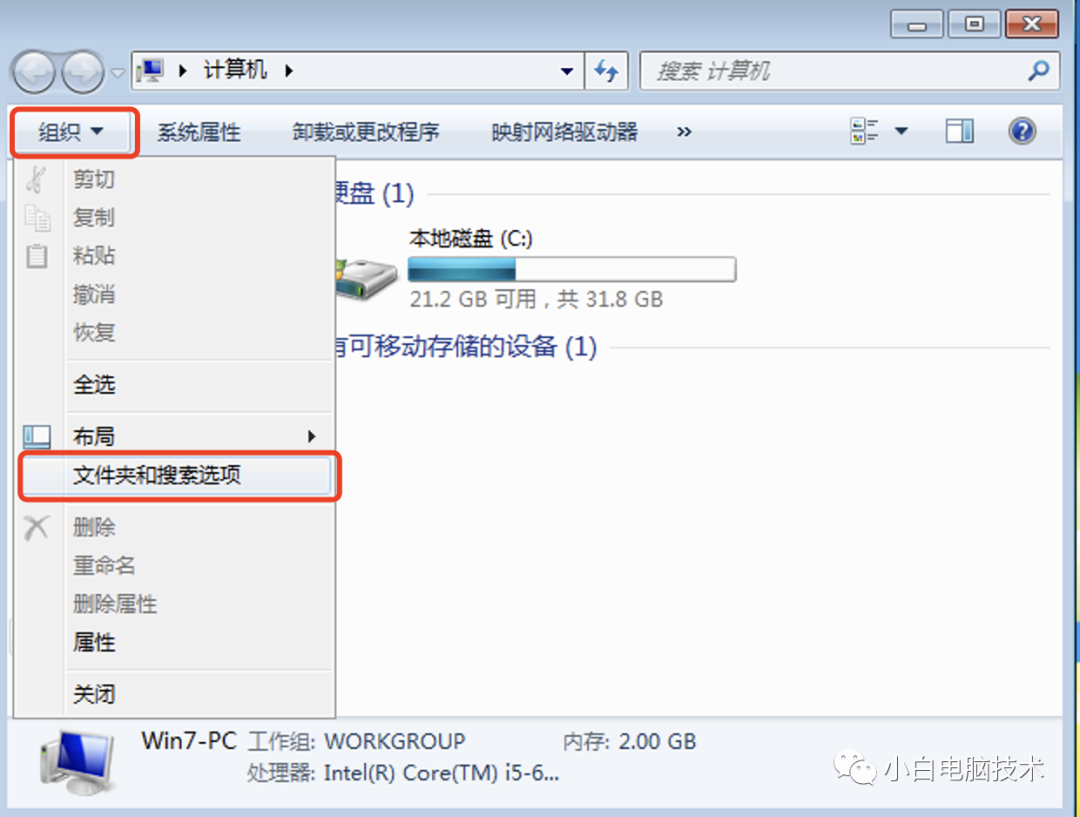
点击【查看】,移动滑块到下方

把【隐藏已知文件类型的扩展名】,点击【确定】即可

-
WinXP
首先双击打开【我的电脑】

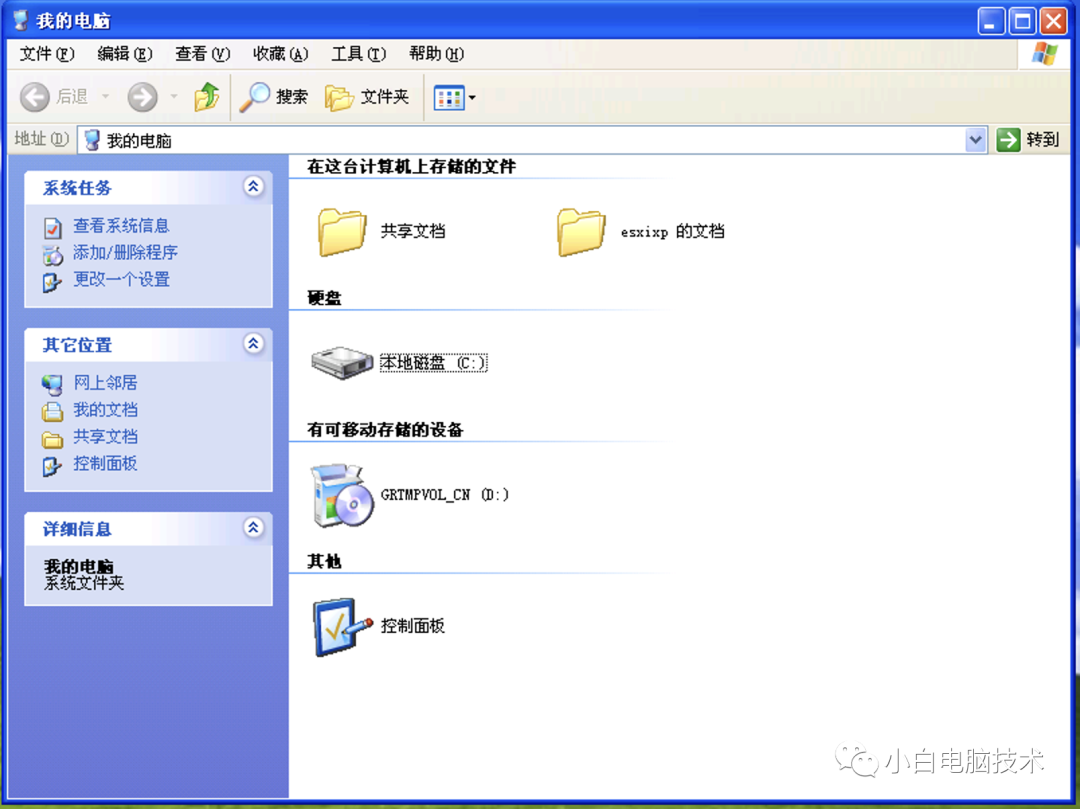
点击【工具】-【文件夹选项】

点击【查看】,把【隐藏已知文件类型的扩展名】前面的☑️去掉
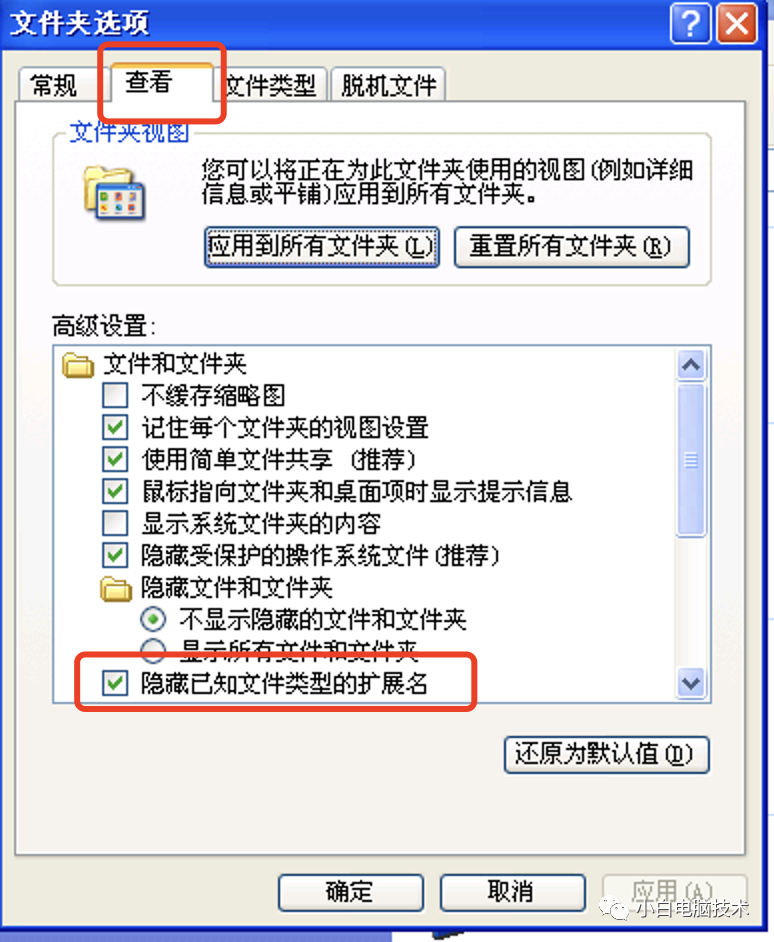
像这个样子,再点击【确定】即可
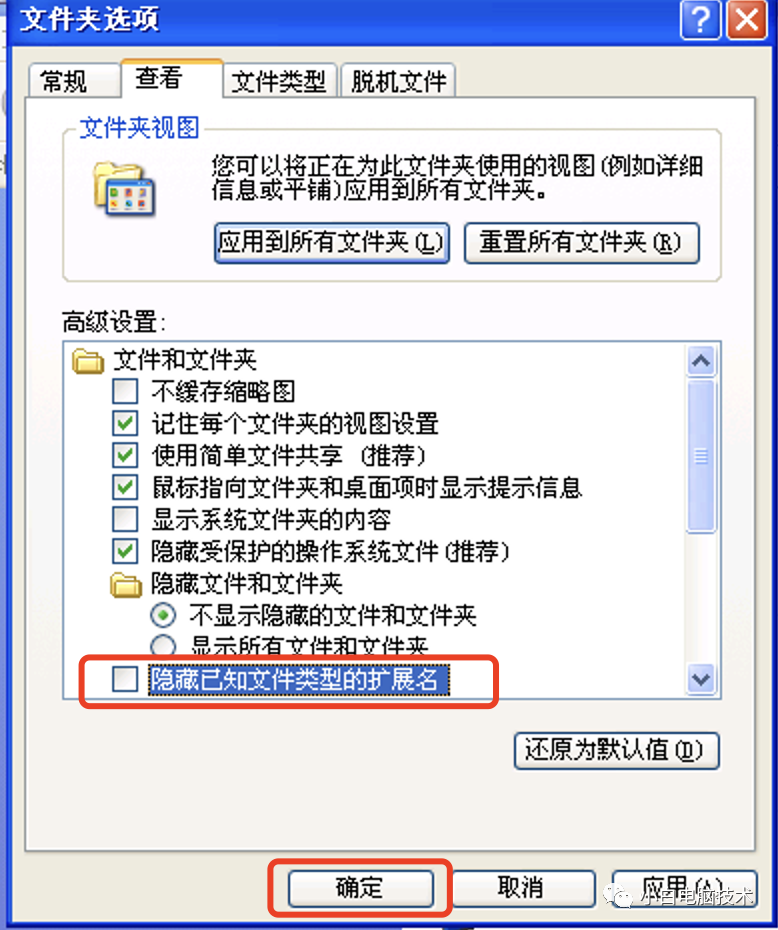
--End--
显示文件扩展名的好处很多,有些文件在Windows可能可以使用,但是在别的设备就没办法正常用了,比如:无损音乐格式.flac和.ape在iPhone上就没办法正常识别。当我们知道文件扩展名之后就可以按照需要安装对应的软件,再打开文件即可。
还有一种是在Windows上有一种文件叫做快捷方式(可以理解为文件路径指向通道),文件扩展名结尾为.ink,如果不打开文件扩展名,下面这张图的文件咋一看好像是一样的。
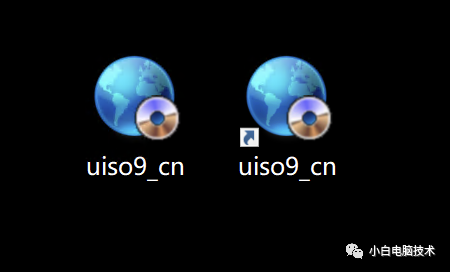
但是打开文件属性之后就会发现,一个是安装包,一个是快捷方式:

哦豁,如果不打开文件扩展名,就会出现:
你想要复制软件安装包,却复制成了快捷方式,带回家之后发现打不开。
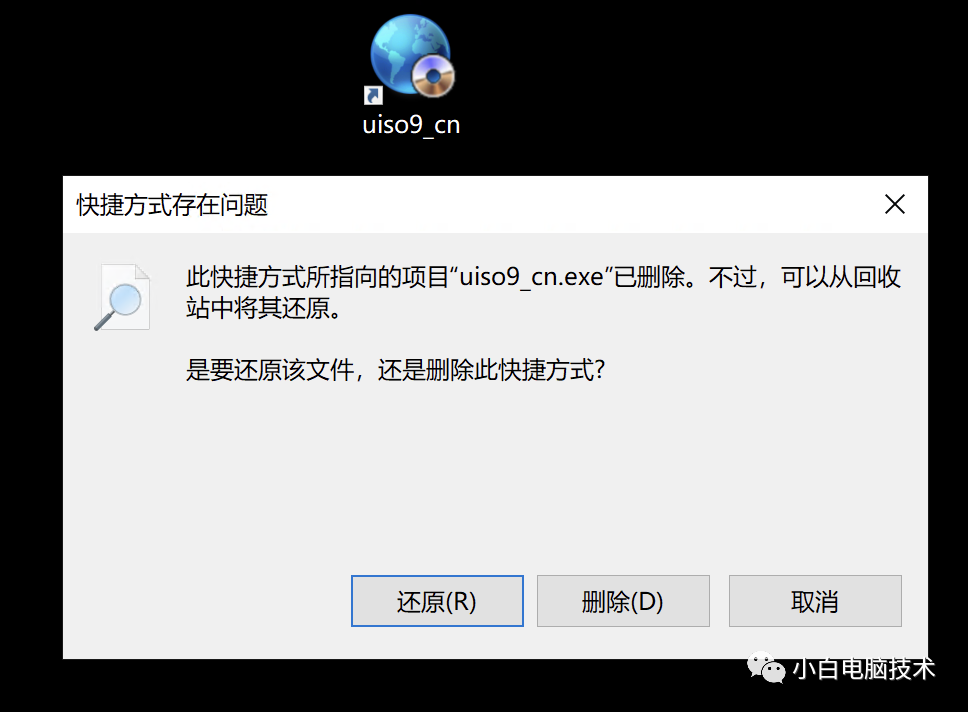
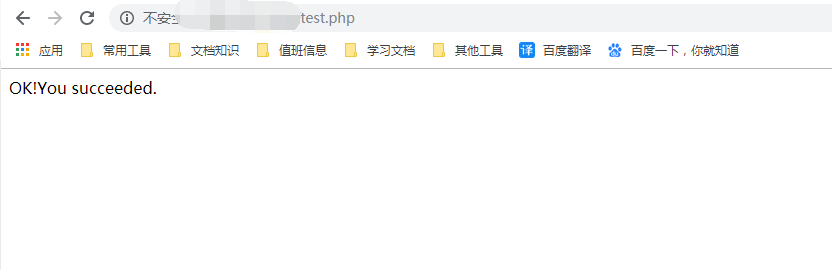
![[Angular] 笔记 19:路由参数](https://img-blog.csdnimg.cn/direct/c4779e2ff2ac464189ca39dca4f57d2a.png)
![[Angular] 笔记 16:模板驱动表单 - 选择框与选项](https://img-blog.csdnimg.cn/direct/fcb6e593e8f34eeca28801f85b1bf0ed.png)